Wandhalter
Nach Aufruf der Funktion wird das Dialogfenster Wandhalter angezeigt:
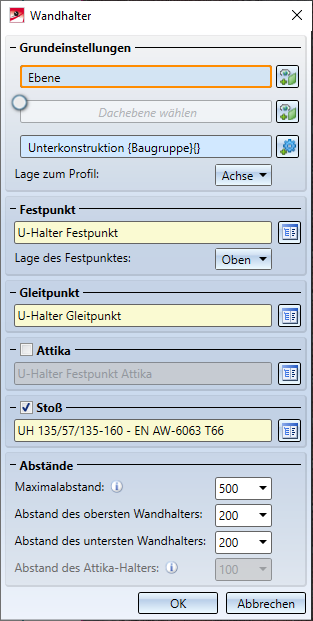
Wandhalter werden auf einer Wandebene angebracht. Wählen Sie diese beim Feld Wandebene wählen aus. Wenn die Unterkonstruktion mit Attika ist, kann zusätzlich ein Wandhalter für die Attika angebracht werden. Hierzu können Sie das Feld Dachebene wählen aktivieren und dann hier die Dachebene wählen. Zu guter Letzt wählen Sie die Unterkonstruktion im Feld Baugruppe wählen aus. Hier haben Sie die Möglichkeit, die ganze Baugruppe der Unterkonstruktion zu wählen, um die ganze Unterkonstruktion mit Wandhaltern zu versehen - oder alternativ nur ein einzelnes Profil der Unterkonstruktion, um nur dieses Profil mit Wandhaltern zu versehen.
Lage zum Profil legt fest, welche horizontale Position die Wandhalter zum Unterkonstruktionsprofil einnehmen sollen. Sie haben hier die Wahl zwischen Achse, wodurch die Wandhalter mittig unter den UK-Profilen platziert werden sollen (für U-förmige Profile, die beidseitig befestigt werden) und Links bzw. Rechts, wodurch die Wandhalter links oder rechts der UK-Profile angebaut werden (für L-förmige Halter, die an einer Seite des UK-Profils befestigt werden).
Pro Unterkonstruktionsprofil wird ein Festpunkt sowie mehrere Gleitpunkte verbaut. Sie können als Festpunkt und Gleitpunkt je einen Wandhalter aus dem Katalog auswählen. Zur Wahl stehen hier die Pfade Werksnormen\Verlegeplanung Teile und Bearbeitungen\Unterkonstruktion\Wandhalterund Werksnormen\Zukauf-, Werksnormteile\Wandkonsolen. Zudem können Sie bei Lage des Festpunktes einstellen, wo der Festpunkt am Profil platziert werden soll: Oben, Mitte oder Unten. Dabei ist zu beachten, dass bei der Einstellung Mitte der Festpunkt nicht exakt in der Mitte der Unterkonstruktion platziert wird, sondern lediglich der Befestigungspunkt, der der Mitte am nächsten liegt, als Festpunkt ausgeführt wird.
Wenn Sie eine Attika verwenden, können Sie den gleichnamigen Punkt aktivieren und aus dem Katalog zusätzlich einen Halter für die Attika auswählen. In diesem Falle muss eine Dachebene ausgewählt sein.
Wenn die Unterkonstruktion Stöße enthält, können Sie diese mit Wandhaltern versehen lassen. Aktivieren Sie dazu die Option Stoß und wählen dann einen Wandhalter aus dem Katalog aus. Diese Wandhalter werden dann mittig auf Stöße gesetzt und bei den Abstandsberechnungen beachtet. Ist diese Option nicht aktiviert, wird jedes Profil der Unterkonstruktion für sich betrachtet und mit Wandhaltern versehen.
Im Bereich Abstände können Sie die vertikalen Abstände der Wandhalterungen beeinflussen. Abstand des obersten Wandhalters und Abstand des untersten Wandhalters legen den genauen Abstand des obersten bzw. untersten Wandhalters von der oberen bzw. unteren Kante der Wand bzw. des UK-Profils fest. Dazwischen werden Wandhalter gleichmäßig so verteilt, dass sie höchstens den Maximalabstand voneinander entfernt sind.
Wenn Sie eine Attika verwenden und den Punkt Attika aktiviert haben, dann können Sie zudem den Abstand des Attika-Halters festlegen. Dieser Wert steuert den genauen Abstand des Attika-Halters von der vorderen Kante des Daches.
Eigene Wandhalter erzeugen
Neben den mitgelieferten Wandhaltern können Sie natürlich auch eigene Wandhalter definieren und einbauen.
Wandhalter sind ganz normale, im Katalog gespeicherte Teile. Sie benötigen ein Einbaukoordinatensystem, welches am Einbaupunkt platziert wird. Die X-Achse zeigt dabei quer zur Profilrichtung, bei einseitig angebrachten Wandhaltern weg vom Profil. Die Y-Achse zeigt dann in Profilrichtung.
Für die Erzeugung von Montagezeichnungen wird zudem ein benannter Punkt "!" benötigt, zu dem die Maße erzeugt werden.
Als Beispiel soll hier ein Wandhalter aus den Zukauf-/Werksnormteilen für die Verwendung mit der Funktion Wandhalter vorbereitet werden.
Fügen Sie über die Funktion 3D-Standard > Normteile > Normteile (3D) > Zukauf-/Werksnormteile einen Wandhalter in eine Konstruktion ein. In diesem Fall wählen wir Wandkonsolen > Systea > L-Wandkonsolen > WB2 40/80/3-160.
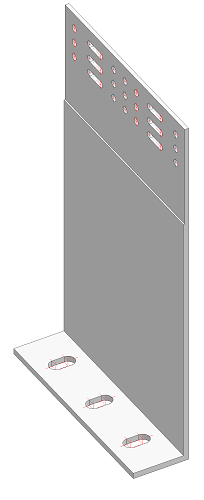
Diese Teile enthalten drei isolierte Punkte, die perfekt für die Definition des Einbaukoordinatensystems geeignet sind. Öffnen Sie dafür zunächst im leeren Featureprotokoll des Wandhalters das Kontextmenü und wählen die Funktion Feature einschalten. Anschließend starten Sie Konstruktion > Sonstiges > 3D Koordinatensystem > Einbau-KS definieren. HiCAD fragt nun drei Punkte ab: Nullpunkt, Punkt in X-Richtung, Punkt in Y-Richtung. Wählen Sie dafür die drei isolierten Punkte wie in der Grafik gezeigt.
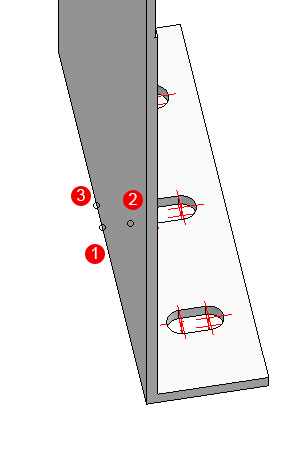
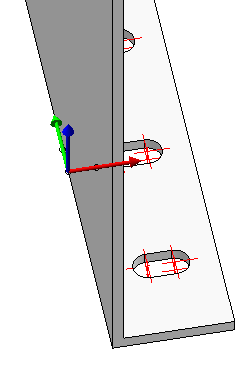
Punkte für das Einbaukoordinatensystem: (1) Nullpunkt, (2) Punkt in X-Richtung, (3) Punkt in Y-Richtung. Daneben das Ergebnis.
Für die Bemaßung in Montagezeichnungen muss zusätzlich ein benannter Punkt "!" vorhanden sein, zu dem die Maße aufgebaut werden. Dieser Punkt kann im Nullpunkt liegen, muss aber nicht. In diesem Falle soll der Maßpunkt in der Mitte der mittleren Bohrung liegen.
Platzieren Sie einen isolierten Punkt über die Funktion 3D-Standard > Tools > Punkt neu im Mittelpunkt der mittleren Bohrung. Rufen Sie anschließend die Funktion 3D-Standard > Tools > Punkt > Punktnummer neu auf, identifizieren den gerade erzeugten Punkt und geben Sie als Punktnummer "!" ein.
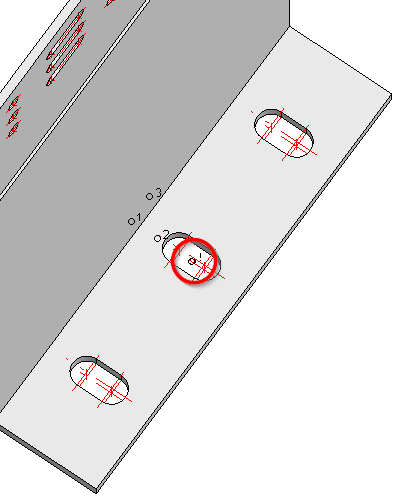
Das fertige Teil können Sie im Katalog speichern: Rufen Sie Konstruktion > Speichern/Referenzieren > Teil referenzieren, speichern, ET-Zeichnung auf. Wählen Sie nur Als Teil mit Katalogeintrag speichern aus und speichern Sie das Teil im Katalog unterhalb von Verlegeplanung Teile und Bearbeitungen > Unterkonstruktion > Wandhalter.
Nun können Sie die Wandhalter einbauen. Gegeben ist eine Wand. Auf dieser wird eine Skizze für eine Unterkonstruktion erzeugt:
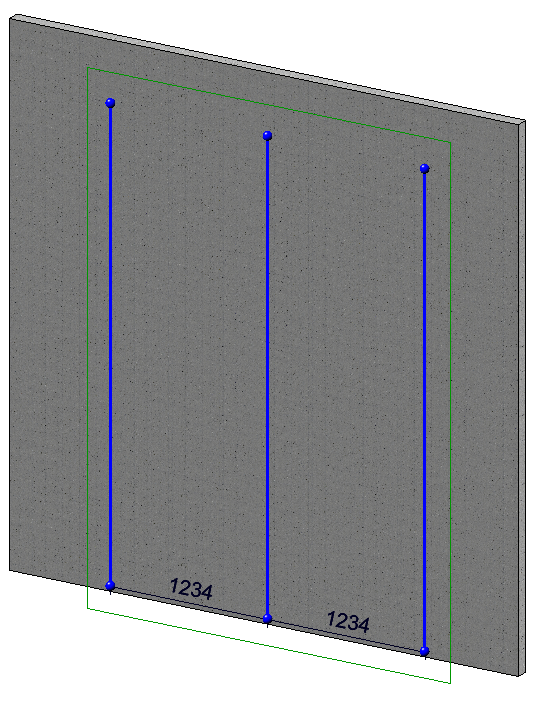
Die Funktion Elementverlegung > Unterkonstruktion im Andockfenster Bauwesen-Funktionen wird aufgerufen, um basierend auf der Skizze eine Unterkonstruktion zu erzeugen. Als Typ der Unterkonstruktion wird hier die ALUCOBOND SZ20 Unterkonstruktion ausgewählt. Das Offset global wird auf 150 gesetzt, damit die UK mit dem für unsere Wandhalter passenden Abstand zur Wand erzeugt wird.
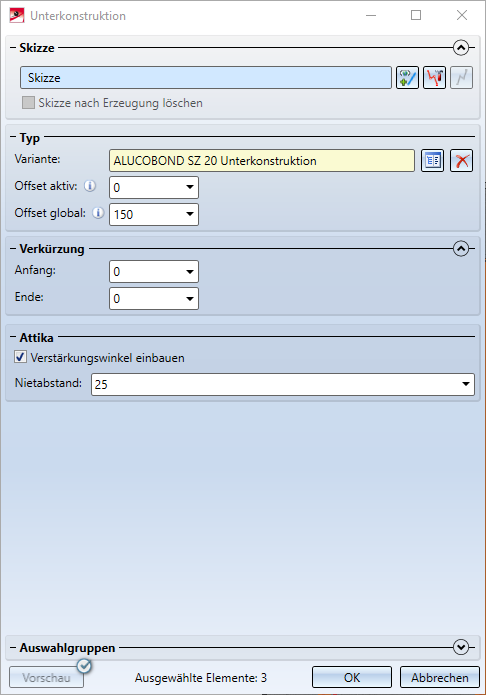
Nach einem Klick auf OK wird die Unterkonstruktion erzeugt:
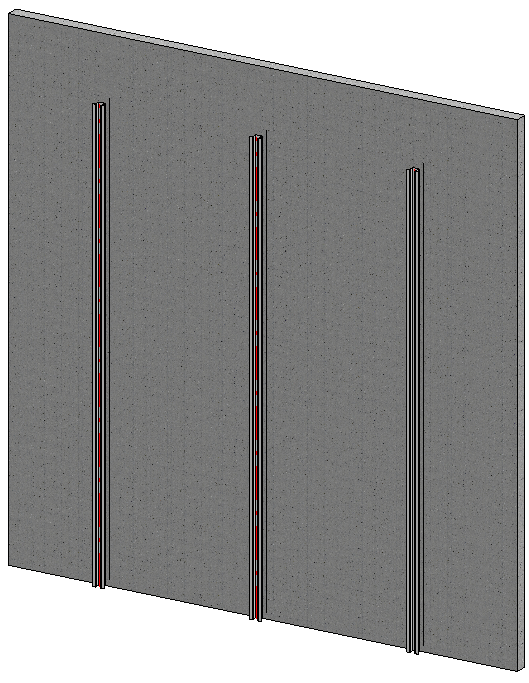
Um nun die Wandhalter zu verbauen, wird im Andockfenster Bauwesen-Funktionen die Funktion Elementverlegung > Wandhalter aufgerufen. Als Wandebene wird die Vorderseite der Wand gewählt, als Unterkonstruktion die soeben erzeugte Unterkonstruktion. Sowohl als Festpunkt als auch als Gleitpunkt wird der zuvor erzeugte Wandhalter ausgewählt.

Das Ergebnis: Die eigenen Wandhalter an einer Unterkonstruktion.
Wiederherstellen der Wandhalter
Von Hand vorgenommene Anpassungen von Wandhaltern, wie z. B. Verschieben oder Löschen einzelner Konsolen bleiben auch nach einer Neuberechnung der Wandhalter erhalten. Für den Fall, dass Sie Ihre Änderungen verwerfen wollen, steht im Kontextmenü des Eintrags Wandhalter im Feature-Protokoll die Funktion Wiederherstellen zur Verfügung, welche alle Anpassungen verwirft und alle Wandhalter neu erzeugt.

Eigene Profile für Unterkonstruktionen erstellen • Kundenspezifische Anpassung des Dialogfensters
